Programar por conta própria é divertido e abre muitas portas no mundo digital. No entanto, antes de você começar com JavaScript e jQuery, você precisa de um editor de código apropriado. Neste guia, nos concentraremos na instalação do Atom, um editor de texto amigável e multiplataforma que facilitará a programação.
Principais conclusões
- Atom é um editor de texto multiplataforma que é adequado para Windows, Mac e Linux.
- Você aprenderá a baixar e instalar o Atom para começar a desenvolver em JavaScript.
- É importante entender os fundamentos de HTML e CSS antes de trabalhar com JavaScript.
Guia passo a passo
Passo 1: Baixar o Atom
Para instalar o Atom, acesse o site atom.io. Clique no botão para baixar o software. Você então decide se deseja manter as configurações padrão.
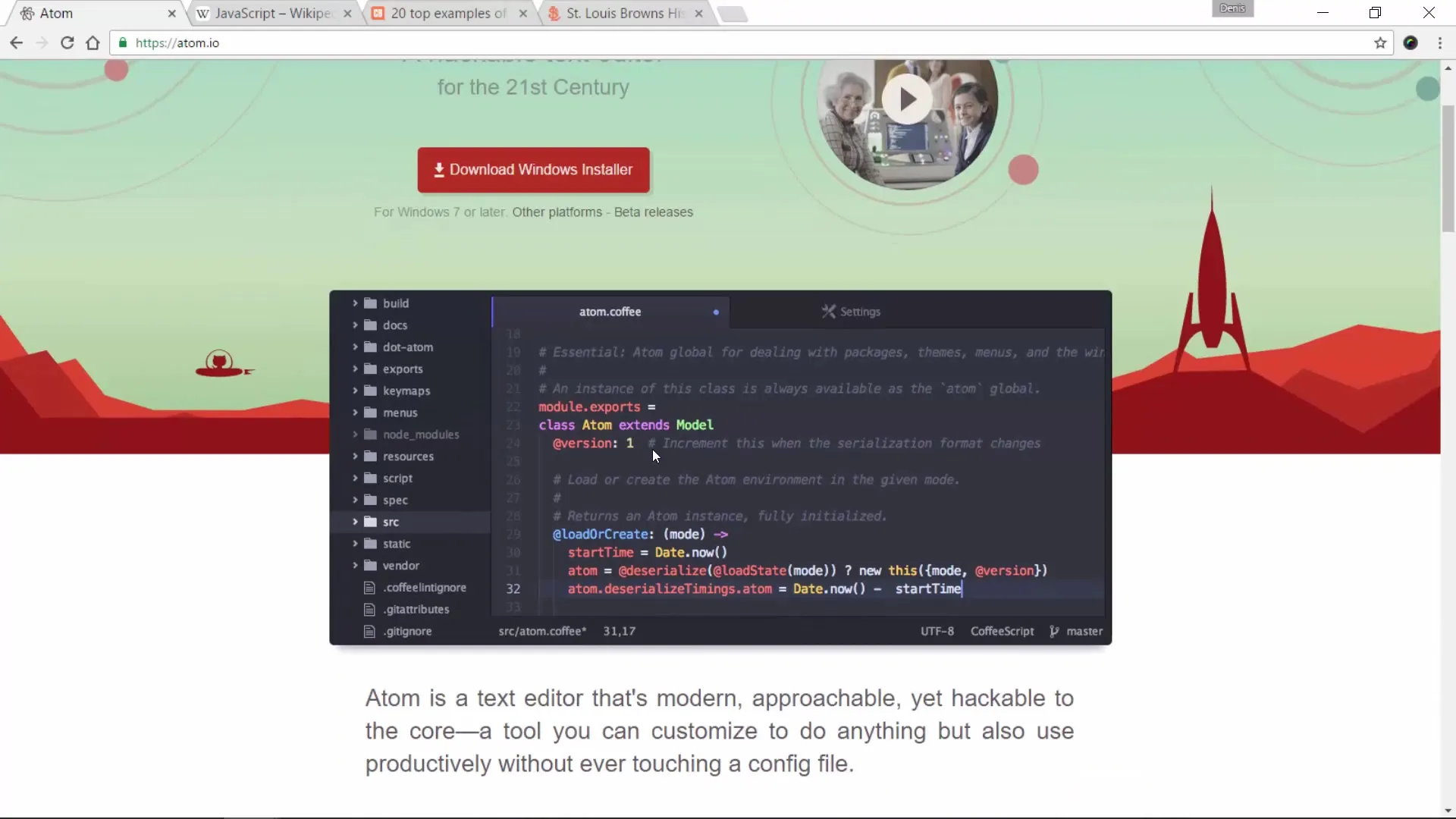
Passo 2: Instalar o Atom
Depois que o download for concluído, abra o arquivo.exe (no Windows) ou o arquivo de instalação correspondente para o seu sistema operacional. Siga as instruções de instalação na tela.
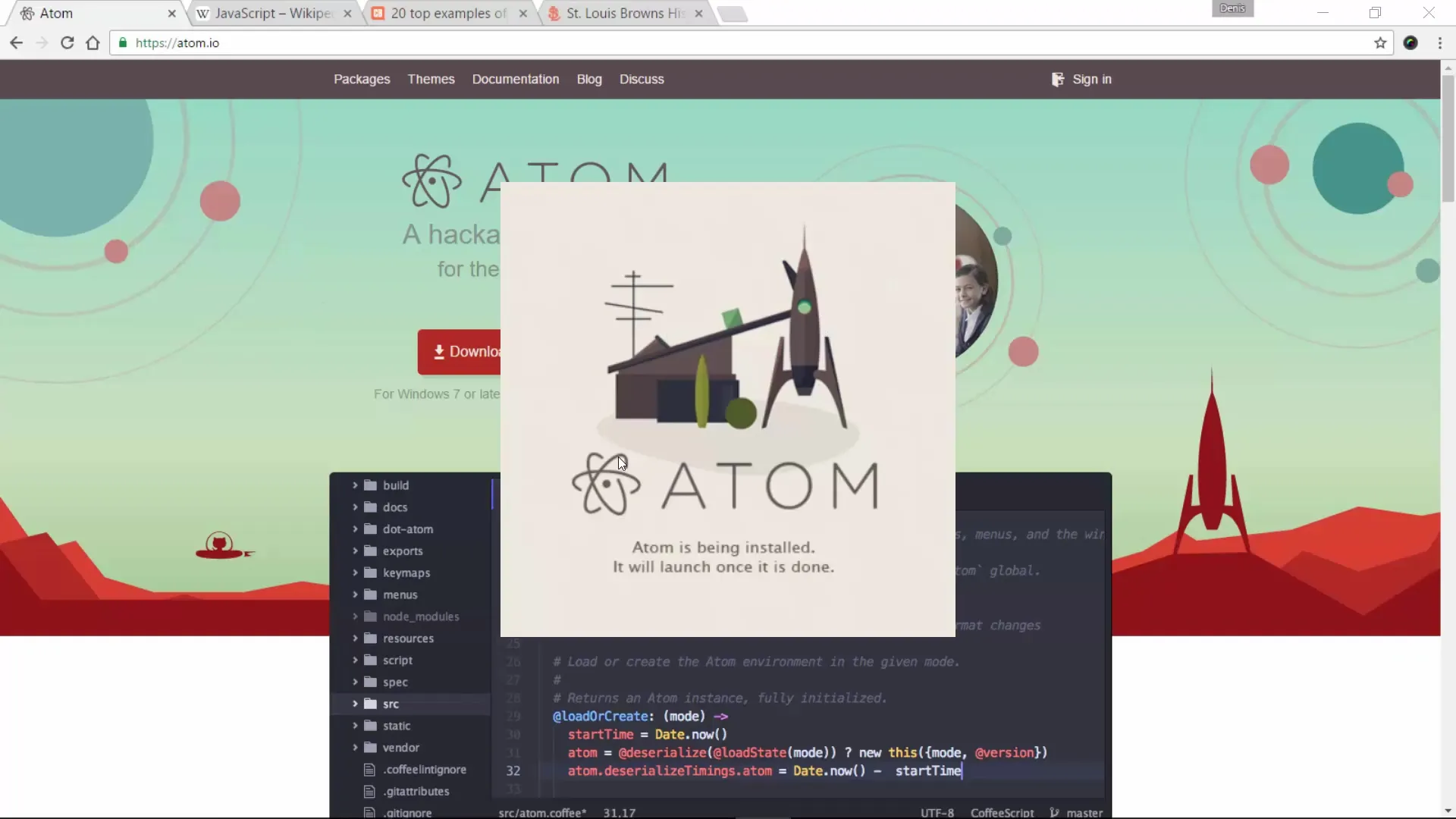
Passo 3: Conhecer a interface do usuário
Assim que o Atom estiver instalado, abra o aplicativo. Você pode ser direcionado para uma página de boas-vindas. Você pode simplesmente fechá-la, pois começaremos diretamente a criar um projeto.
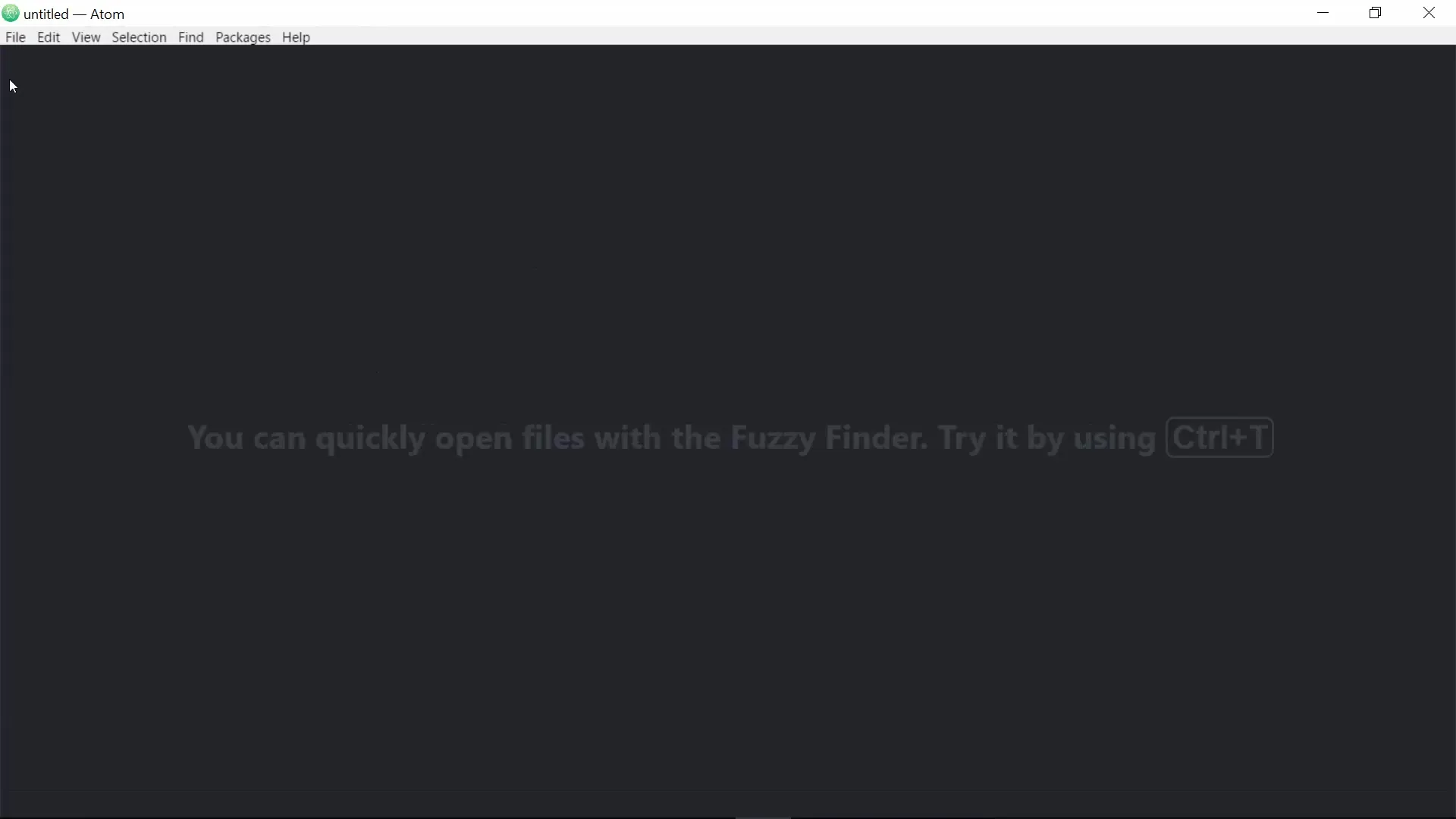
Passo 4: Criar uma pasta de projeto
Para iniciar um novo projeto, vá até "File" e escolha "New Folder". Nomeie sua nova pasta de projeto, como "JavaScript Projetos", e selecione-a.
Passo 5: Criar um novo arquivo
Na pasta de projeto recém-criada, você pode criar um novo arquivo. Clique com o botão direito na pasta e selecione "New File". Nomeie o arquivo como "javascript.html".
Passo 6: Inserir a estrutura HTML
Agora insira o código HTML básico no arquivo. Você pode copiá-lo de uma página de exemplo, como por exemplo, example.com. Para fazer isso, clique com o botão direito na página da web e escolha "Ver código-fonte da página" para extrair o código HTML.
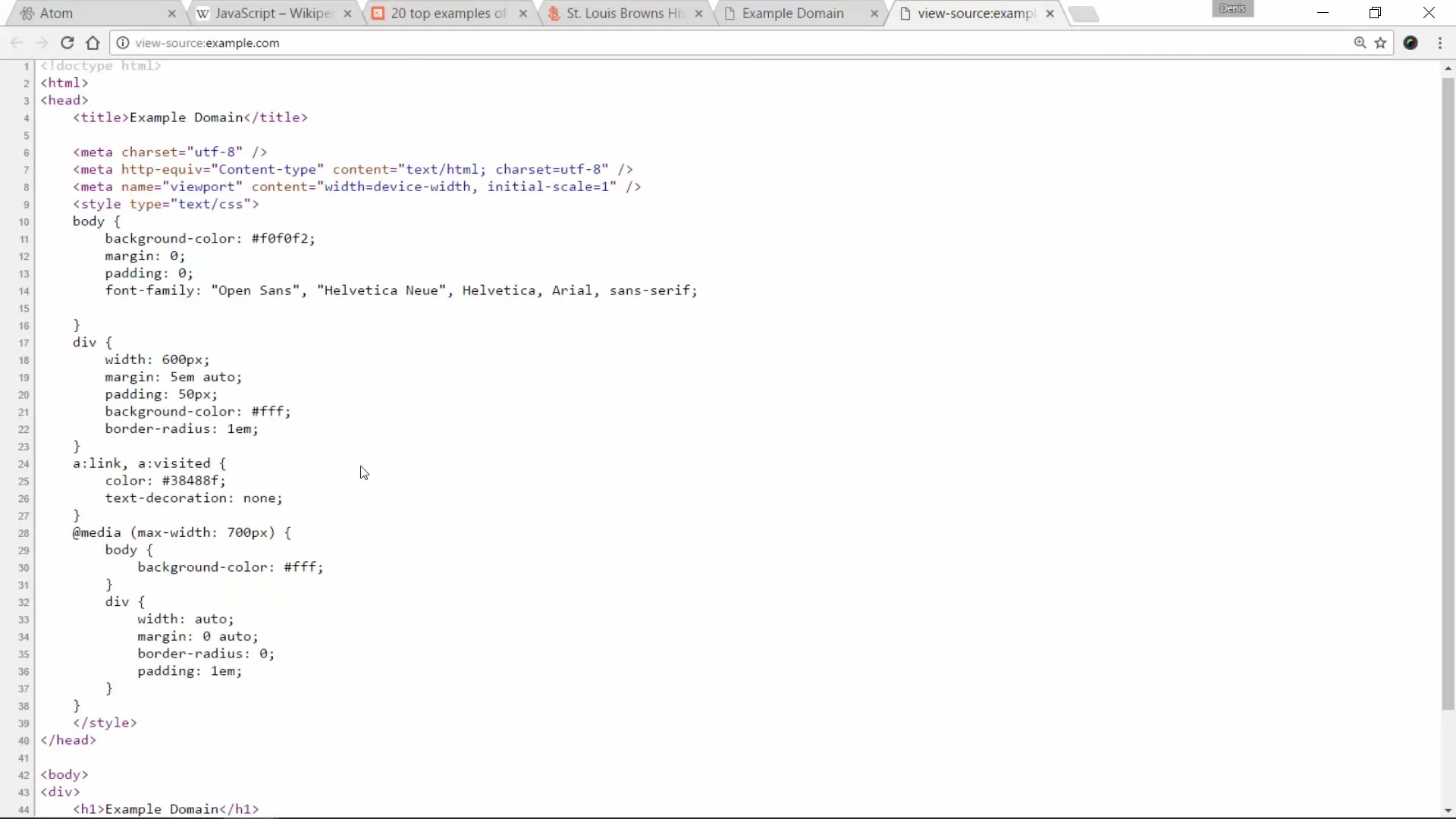
Passo 7: Adicionar código JavaScript
Insira seu código JavaScript na seção - do arquivo HTML. O código deve gerar um campo de alert que exibe uma mensagem quando a página é carregada.
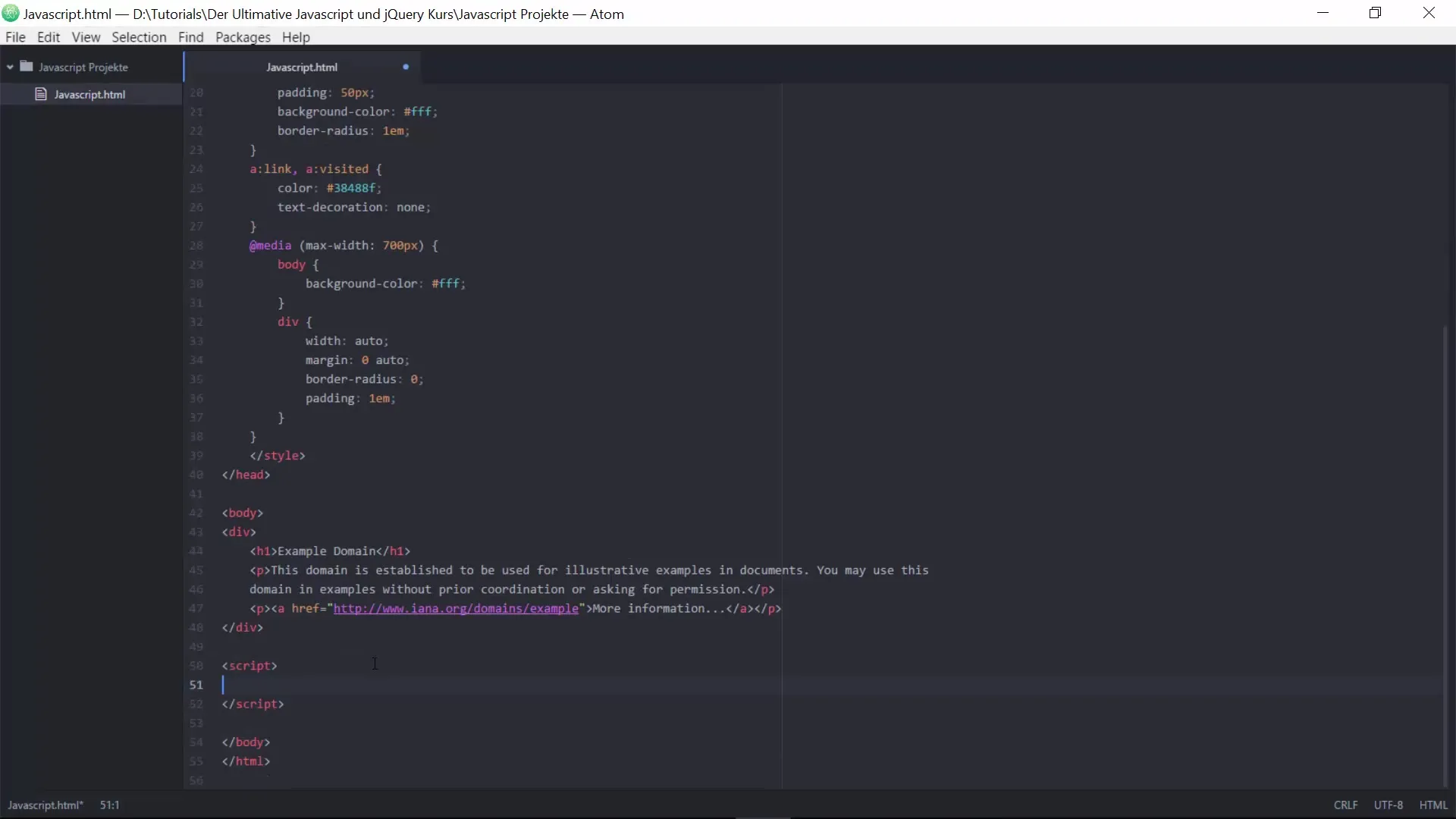
Passo 8: Salvar o arquivo
Salve suas alterações clicando em "File" e depois em "Save". Seu arquivo agora está pronto para ser testado, então abra-o em seu navegador web.
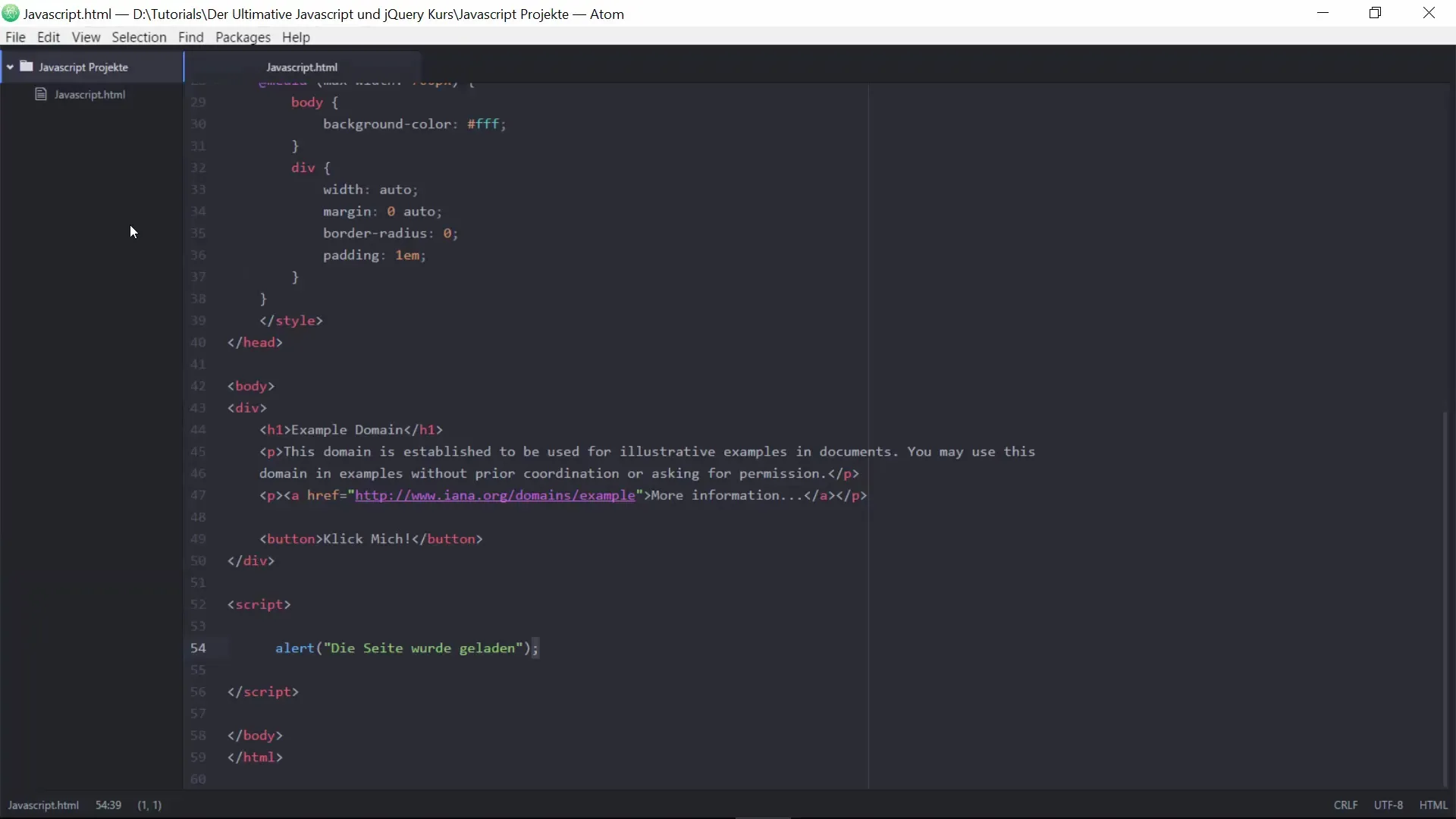
Passo 9: Testar a aplicação
Ao abrir o arquivo javascript.html no navegador, deve aparecer um aviso: "A página foi carregada." Assim, você integrou com sucesso HTML e JavaScript em um projeto.
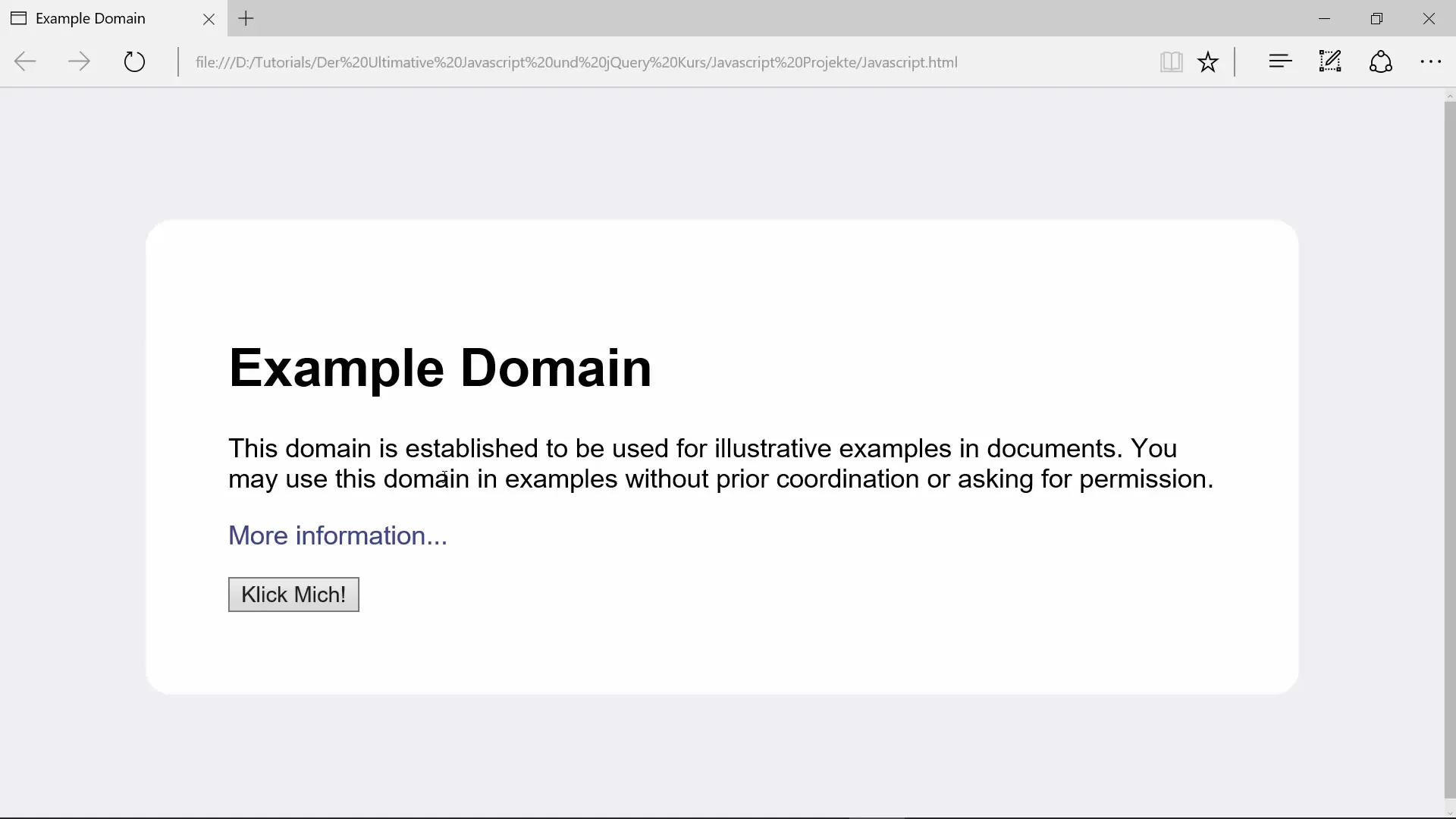
Passo 10: Experimentar
Por fim, convido você a experimentar com seu código. Altere o texto no campo de alert para torná-lo mais pessoal – talvez você queira usar "Olá Mundo" ou seu próprio nome.
É melhor praticar não apenas seguindo os passos mostrados, mas também experimentando por conta própria. Assim, você desenvolverá uma melhor compreensão do código e de como funciona.
Resumo - Baixar e usar o Atom: Uma introdução simples ao JavaScript e jQuery
Resumindo, você agora aprendeu como baixar e instalar o Atom. Você sabe como criar um novo arquivo HTML e integrar código JavaScript básico. Com um pouco de prática, você pode desenvolver suas habilidades de programação e abordar projetos cada vez mais complexos.
Perguntas frequentes
Como eu baixo o Atom?Você vai para atom.io e clica no botão de download para o seu sistema operacional.
Posso usar o Atom no Windows, Mac e Linux?Sim, o Atom é multiplataforma e suporta os três sistemas operacionais.
Onde posso encontrar o código fonte do meu documento HTML?Clique com o botão direito no seu navegador na página de exemplo e escolha "Ver código-fonte da página".
Como eu salvo meu arquivo JavaScript?Clique em Atom em "File" e depois em "Save".
Como posso experimentar com JavaScript?Altere o texto dentro da função alert() e veja o que acontece.


